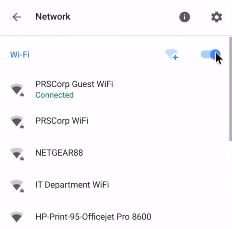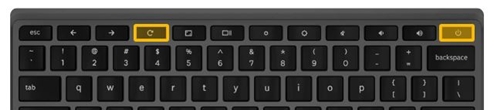אינך יכול לגשת לטאבלט או מחשב נייד של Chromebook ללא אישורי האימייל שלך. עם זאת, ה-Chromebook שלך עלול לסרב לכתובת הדוא"ל או הסיסמה שלך ולמנוע ממך להיכנס. אתה יכול לקבל מגוון הודעות שגיאה עם רמזים היכן הבעיה.

למרבה המזל, ישנם תיקונים ופתרונות לכל הודעת שגיאה שאתה עשוי לקבל. נעבור עליהם בזה אחר זה ואז נחקור אפשרויות שחזור.
בעיות אימות סיסמה וחשבון
אם אינך מצליח להתחבר ל-Chromebook שלך, ייתכן שתיתקל באחת מהודעות שגיאה רבות. עם זאת, ישנם שלושה שמצביעים במיוחד על בעיות אימות סיסמה וחשבון. אלו כוללים:
- "סיסמה שגויה. נסה שוב"
- "לא הצלחתי למצוא את חשבון Google שלך"
- "מצטערים, לא ניתן לאמת את הסיסמה שלך"
במקרה שאתה רואה אחד מאלה לאחר ניסיון כניסה כושל, עליך לוודא תחילה שהזנת את השם והסיסמה הנכונים של חשבון Google שלך. הקלד שוב את שניהם והקש Enter. אם זה נכשל, בדוק אם Chromebook מחובר לאינטרנט ואם החיבור חזק ויציב.
במקרה ששינית את הסיסמה של חשבונך לאחרונה, תוכל לנסות להיכנס עם הסיסמה הישנה. לא לכל מי שמשתמש ב-Chromebook יש גם חשבון Google. אם לא, בדוק פעמיים אם הזנת את כתובת האימייל בצורה נכונה.
לבסוף, אם כל השאר נכשל, עבור אל דף שחזור החשבון של Google.
בעיות קישוריות
אם ה-Chromebook שלך נתקל בבעיות עם Wi-Fi, ייתכן שתקבל הודעת שגיאה זו לאחר ניסיון כניסה לא מוצלח: "לא ניתן לאמת את שם המשתמש או הסיסמה שלך ברשת הנוכחית הזו." בעיקרון, Chromebook מנסה לומר לך שרשת ה-Wi-Fi הקיימת אינה חזקה או יציבה מספיק.
כדי לתקן זאת, עליך לשקול לאפס את ה-Wi-Fi של ה-Chromebook שלך. הנה איך זה נעשה.
- לחץ על סמל ה- Wi-Fi בפינה השמאלית התחתונה של המסך.
- לחץ על כפתור המחוון להפעלה כדי לבטל את ה-Wi-Fi.
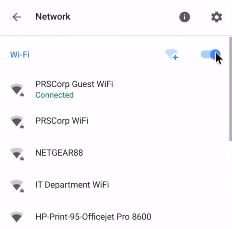
- לחץ עליו פעם נוספת כדי להפעיל את ה- Wi-Fi.
- המתן עד שה-Chromebook ייכנס לרשת שלך ונסה להיכנס.
אם זה לא עוזר, אולי תרצה לצאת מהרשת הנוכחית ולהיכנס לרשת אחרת. לשם כך, בצע את השלבים הבאים.
- לחץ על סמל ה- Wi-Fi בפינה השמאלית התחתונה של המסך.
- לחץ על רשת ברשימה שאינך מחובר אליה.
- ספק את הסיסמה, אם תתבקש.
אם עדיין אין תוצאה, אולי תרצה לנסות שיטות אחרות המפורטות בדף זה.
חשבון נמחק או מושבת
במקרה שאתה רואה את הודעת השגיאה "ייתכן שהחשבון שלך נמחק או הושבת", הפתרון היחיד הוא להיכנס עם חשבון אחר.
נאסר על חשבונות מושבתים ונמחקים להיכנס לכל שירותי Google. במקום הודעת השגיאה שלעיל, ייתכן שתועבר לדף זה. לחלופין, Google עשויה להודיע לך בהודעת טקסט או באימייל שהחשבון שניסית להיכנס מושבת או נמחק.
אתה יכול לבקש מגוגל להחזיר לך את חשבונך. הנה איך לעשות את זה.
- נסה להיכנס לחשבון המושבת או שנמחק שלך.
- לאחר מכן, בחר באפשרות "נסה לשחזר".
- פעל לפי ההוראות.
לחלופין, אתה יכול ללכת לדף זה ולמלא את טופס שחזור החשבון הרשמי של גוגל.
חסרות הרשאות
אם אינך הבעלים של ה-Chromebook שאליו אתה מנסה להיכנס, ייתכן שתקבל את הודעת השגיאה הבאה: "מצטערים, אין לך הרשאה להיכנס." זה יכול לקרות אם הבעלים ביטל את זכויותיך להיכנס, בין אם בטעות ובין אם בכוונה.

יש כאן רק שתי דרכים לצאת מצרות. הראשון הוא לדבר עם הבעלים של המכשיר ולשכנע אותו לתת לך את ההרשאה שחסרה לך. אם הבעלים לא בסביבה או שאתה לא יכול להגיע אליו, אתה יכול לבחור להיכנס כאורח. כדי לעשות זאת, לחץ על כפתור עיון כאורח במסך הכניסה. זה צריך להיות קרוב לתחתית המסך.
בעיות בהפעלת רשת
במקרים נדירים, ייתכן ש-Chromebook לא יצליח להפעיל את רשת ה-Wi-Fi לפני שאתה מנסה להיכנס. אם אתה מקבל את הודעת השגיאה "לפני הכניסה, התחל הפעלת אורח כדי להפעיל את הרשת" כאשר אתה מנסה להיכנס, עליך להיכנס כאורח. לאחר מכן, Chromebook ינחה אותך בהגדרת הרשת.
במקרה שההודעה מופיעה שוב לאחר שיצרת חיבור, עליך לנסות להתחבר לרשת זמינה אחרת.
איפוס קשיח
ללא קשר להודעת השגיאה שאתה מקבל, אתה תמיד יכול לנסות לבצע איפוס קשיח. שיטה פשוטה ויעילה זו ידועה כפותרת בעיות רבות הקשורות לתוכנה ב-Chromebook. כדי לעשות זאת, בצע את השלבים הבאים.
- כבה לחלוטין את ה-Chromebook.
- לחץ יחד על לחצני ההפעלה והרענון במקלדת.
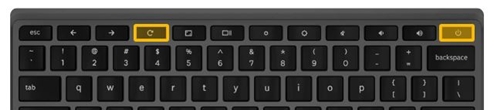
- החזק את לחצן הרענון עד שהמכשיר יופעל מחדש.
הנה איך לאפס קשה טאבלט Chromebook.
- לחץ יחד על לחצני ההפעלה והגברת עוצמת הקול.
- החזק אותם במשך 10 שניות, לפחות.
- שחרר את הכפתורים והמתן עד שהמכשיר יאתחל מחדש.
לחלק ממכשירי Chromebook יש נהלי אתחול מיוחדים. בדוק את הסעיף "דרכים אחרות" בדף זה. אם הדגם שלך נמצא ברשימה, עקוב אחר ההוראות מתחת לשמו.
לאחר אתחול ה-Chromebook, נסה להיכנס שוב.
אל תישאר נעול
מחשבים ניידים וטאבלטים של Chromebook עשויים למנוע ממשתמשים להיכנס עקב בעיות תוכנה ורשת שונות. עם זאת, השיטות המוצגות במאמר זה אמורות לפתור את הבעיה שלך. אם אתה עדיין לא מצליח להתחבר, אולי תרצה לפנות לתמיכה של Google.
האם אי פעם ננעלת מחוץ ל-Chromebook שלך? איך פתרת את הבעיה? אם פספסנו שיטת פתרון בעיות טובה, הודע לנו בסעיף ההערות למטה.